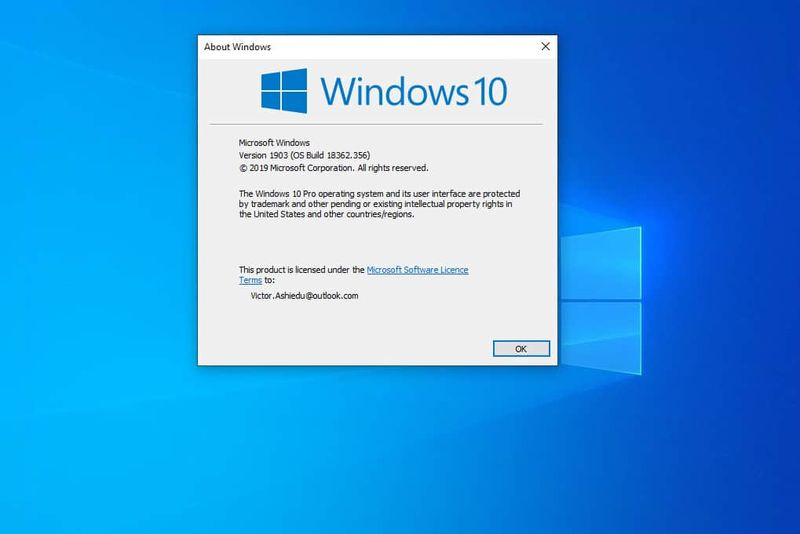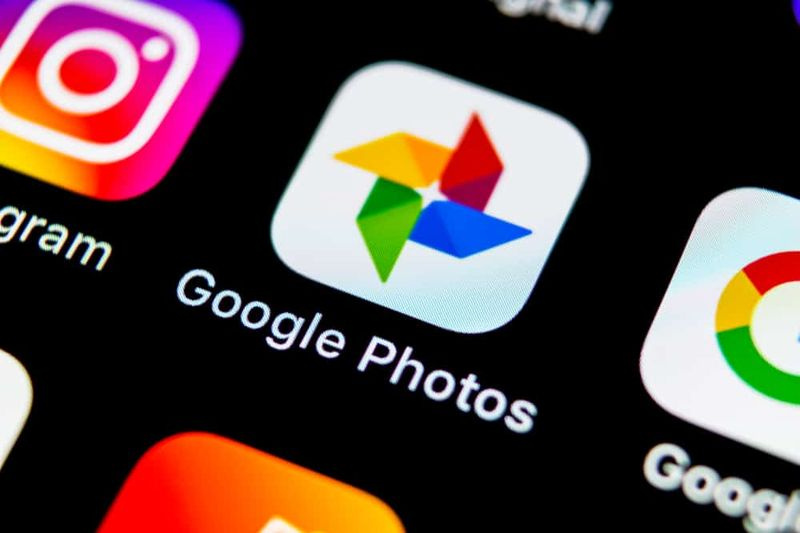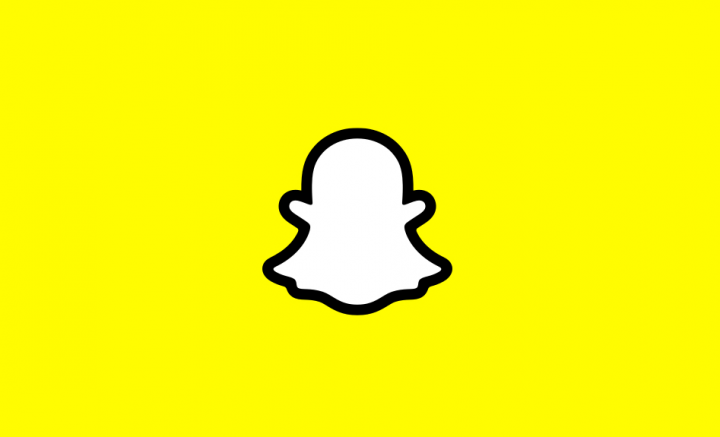Kuinka luoda virtuaalikone VMDK: sta VMwaressa
VMware on erinomainen ohjelmisto, jonka avulla voit luoda virtuaalikoneita ja -tiloja. Se on laajentanut käyttöä IT-alalla. Koska monet yritykset käyttävät sitä varmistaakseen testauksen laadun ja parantaakseen liiketoimintaansa. Tässä artikkelissa aiomme näyttää, kuinka voit luoda virtuaalikoneen.
Virtuaalikoneesi kiintolevyllä pitämäsi sisältö tallennetaan virtuaalilevytiedostoon - .vmdk-tiedostoon. Näiden tiedostojen määrä voi vaihdella. Vaikka ne voivat kasvaa jopa 2 Gt: n kokoon. He tallentavat virtuaalikoneen tiedot, ja voit luoda niistä virtuaalikoneen. Näin voit tehdä sen.
Luo virtuaalikone
Voit ladata virtuaalikoneita Internetistä. Sinun ei aina tarvitse luoda niitä itse. Lataamasi tiedostot ovat kuitenkin .vmdk-tiedostoja, jotka todella tallentavat virtuaalikoneen sisällön. Valitettavasti ne eivät usein toimi. Siksi luo virtuaalikone ja sitten .vdmk-tiedoston tuominen on parempi ja turvallisempi vaihtoehto. Tässä on mitä tehdä.
- Käynnistä työasema tietokoneellasi.
- Avaa Tiedosto-valikko ja valitse Uusi ja sitten Virtuaalikone.
- Valitse koneesi tyypiksi Mukautettu.
- Valitse laitteistosi yhteensopivuusasetukset ja jatka.
- Valitse seuraavassa näytössä Asennan käyttöjärjestelmän myöhemmin ja napsauta Seuraava.
- Valitse jo asennettu käyttöjärjestelmä ja sen versio.
- Valitse tiedoston nimi ja sijainti, johon virtuaalikone tallennetaan.

galaxy s7 -osakkeen laiteohjelmisto
- Valitse suorittimien määrä, ytimet, muistin määrä ja muut ominaisuudet. Että haluat koneellasi olevan. Tallenna asetukset napsauttamalla Seuraava.
- Napsauta haluamaasi verkkotyyppiä virtuaalikoneellesi.
- Valitse Käytä olemassa olevaa virtuaalilevyä -vaihtoehto.
- Napsauta Selaa ja siirry sijaintiin, jossa mainittu .vmdk-tiedosto on.
- Tarkista kaksinkertaisen asetukset Yhteenveto-osiosta ja valitse Viimeistele suorittaaksesi virtuaalikoneen luomisen.
Tuo tiedosto
Kun luot uuden virtuaalikoneen, on aika lisätä .vmdk-tiedosto siihen ja käynnistää käyttöjärjestelmä. Toimi seuraavasti:
- Avaa työasema ja haluamasi virtuaalikone.
- Katkaise virta ja napsauta VM-painiketta.
- Valitse Asetukset.
- Siirry laitteistoon ja napsauta Lisää.
- Valitse Kiintolevy ja napsauta Seuraava.
- Valitse Käytä olemassa olevaa virtuaalilevyä ja jatka.
- Napsauta sitten Selaa ja etsi .vmdk-tiedosto.
- Valitse OK, jolloin tiedosto tuodaan ja liitetään haluttuun virtuaalikoneeseen.
Muista, että jos käytät .vmdk-tiedostoa virtuaalikoneen luomiseen. Sitten et voi käyttää sitä toisessa virtuaalikoneessa. Ennen kuin se on lukittu, muista kopioida tiedosto, jos haluat käyttää sitä myöhemmin uudelleen uuden virtuaalikoneen luomiseen.
Joskus .vmdk-tiedostossa ei ole virhettä, ja voit toistaa sen. Sinun on ladattava VMware Player, jotta voit tehdä niin natiivisti. Vaikka muutkin pelaajat voivat työskennellä myös .vdmk-tiedostojen kanssa. Lataa soitin ja suorita asennus loppuun. Sinun on luotava ilmainen tili ja käynnistettävä tietokone sitten uudelleen.
Kun tietokone käynnistyy uudelleen, tuo aiemmin kuvattu prosessi tuodaksesi .vmdk-tiedosto virtuaalikoneeseesi.
VMDK-tiedostot ja virtuaalikoneesi
VMDK-tiedostot ovat jokaisen virtuaalikoneen kriittisiä komponentteja. Kaikki tiedot, jotka virtuaalikone tarvitsee toimiakseen oikein, ovat pohjimmiltaan näissä tiedostoissa.
Tietenkin voit luoda virtuaalikoneen lataamastasi .vdmk-tiedostosta. Se on kuitenkin hieman epäluotettava reitti. On parasta luoda ensin virtuaalikone ja tuoda sitten .vdmk-tiedosto.
Johtopäätös
Selvä, siinä kaikki ihmiset! Toivottavasti pidät tästä artikkelista Luo virtuaalikone ja pidät siitä hyödyllisenä. Anna meille palautetta. Myös, jos sinulla on kysyttävää ja kysymyksiä, jotka liittyvät tähän artikkeliin. Kerro sitten meille alla olevasta kommenttiosasta. Otamme sinuun yhteyttä pian.
Hyvää päivän jatkoa!
Katso myös: Piilota Jiofi-käyttäjien pääsy siihen - miten